鼠标右键失灵,详细教您鼠标右键失灵该怎么办
- 分类:win7 发布时间: 2018年06月05日 11:51:00
其实对于鼠标的右键和左键的使用频率来说,一般是用的比较多的都是左键,因为通常都要用鼠标左键来点击东西。但是呢,我今天要说的是关于右键的事儿。是什么呢?那就是当鼠标右键失灵的时候该怎么办。至于这个怎么办嘛,我们往下看就知道啦~~嘻嘻~
鼠标右键失灵,这就相当于是吃东西吃着吃着发现牙掉了。那这时我们该怎么办呢?我们也是很绝望的呀,牙掉了还能补,但是鼠标右键失灵了该怎么解决呢?接下来小编就来告诉你们该怎么办!
首先,敲击“WIN+R”,然后在运行窗口里输入“regrdit”,再点确定。
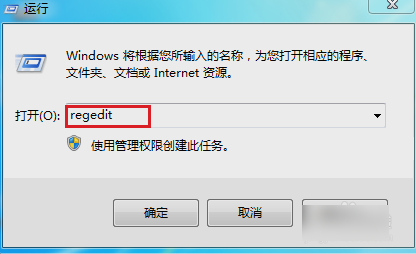
右键失灵电脑图解-1
然后在注册表里,双击名为HEKY_CURRENT_USER的文件夹,在它的子目录里再双击“Software”。
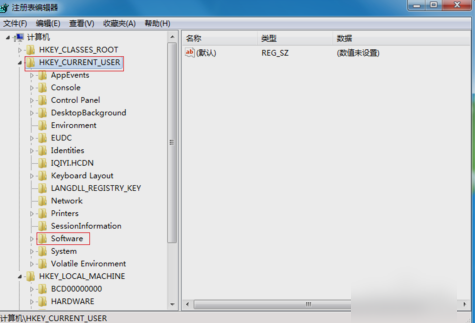
鼠标右键失灵电脑图解-2
然后展开子目录后,再双击“Microsoft”。
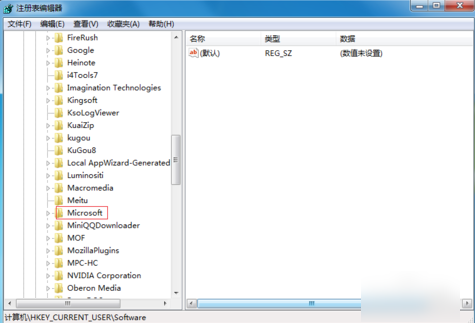
右键失灵电脑图解-3
然后双击展开子目录后,然后鼠标双击“Windows”的目录。
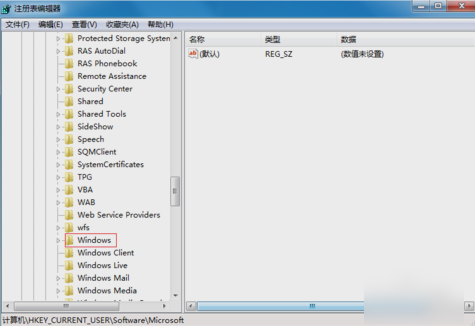
鼠标右键失灵电脑图解-4
然后展开子目录,双击“CurrentVersion”,再次展开后,双击名为“Policies”
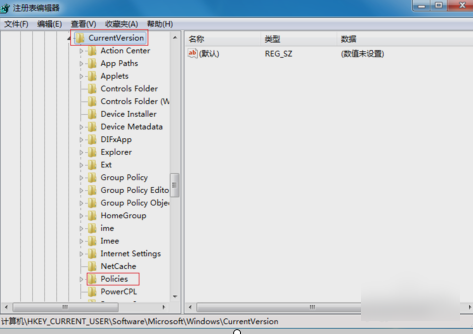
右键失灵电脑图解-5
找到“Explorer”,然后双击。
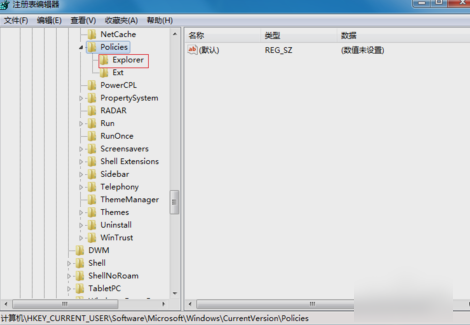
鼠标右键电脑图解-6
然后就会发现右边有一个“NoViewContexMenu”的值,把这个值删除了,再重启下电脑,鼠标的右键就又能使用啦~~~
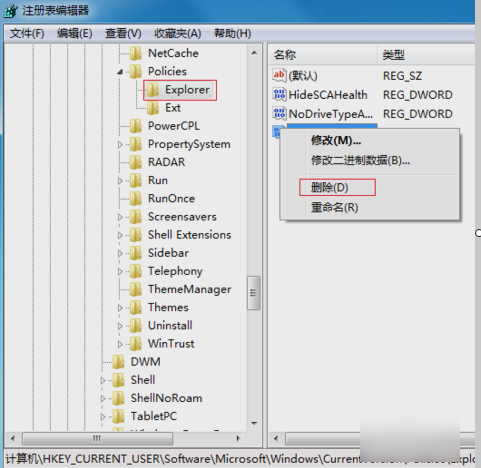
鼠标失灵电脑图解-7
猜您喜欢
- Tp-Link路由器设置,详细教您怎么设置T..2018/07/06
- 深度win7 64位旗舰版下载2017/07/17
- 详细教您win7默认网关不可用怎么办..2018/10/25
- 电脑教程:win7什么版本最好2017/11/01
- win7电脑使用共享文件夹提示0x800704c..2021/03/26
- 小编教你笔记本电脑配置怎么查看..2019/03/23
相关推荐
- 一学就会的windows7在线升级win10图文.. 2021-03-05
- 360浏览器清除缓存,详细教您怎么清除.. 2018-08-09
- 详细教您win7自动关机怎么设置.. 2019-02-13
- 磁盘被写保护,详细教您怎么去掉磁盘被.. 2018-06-30
- 详细教您解决打印机脱机的办法.. 2018-10-23
- 笔记本怎么重装系统,详细教您笔记本怎.. 2018-06-13




 粤公网安备 44130202001059号
粤公网安备 44130202001059号